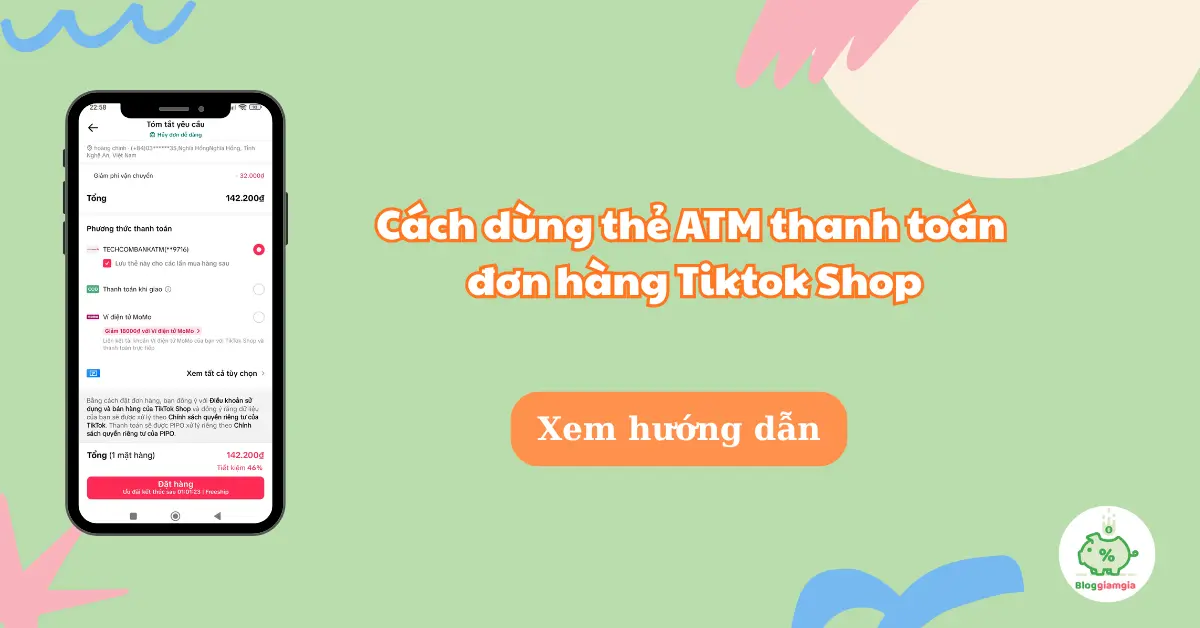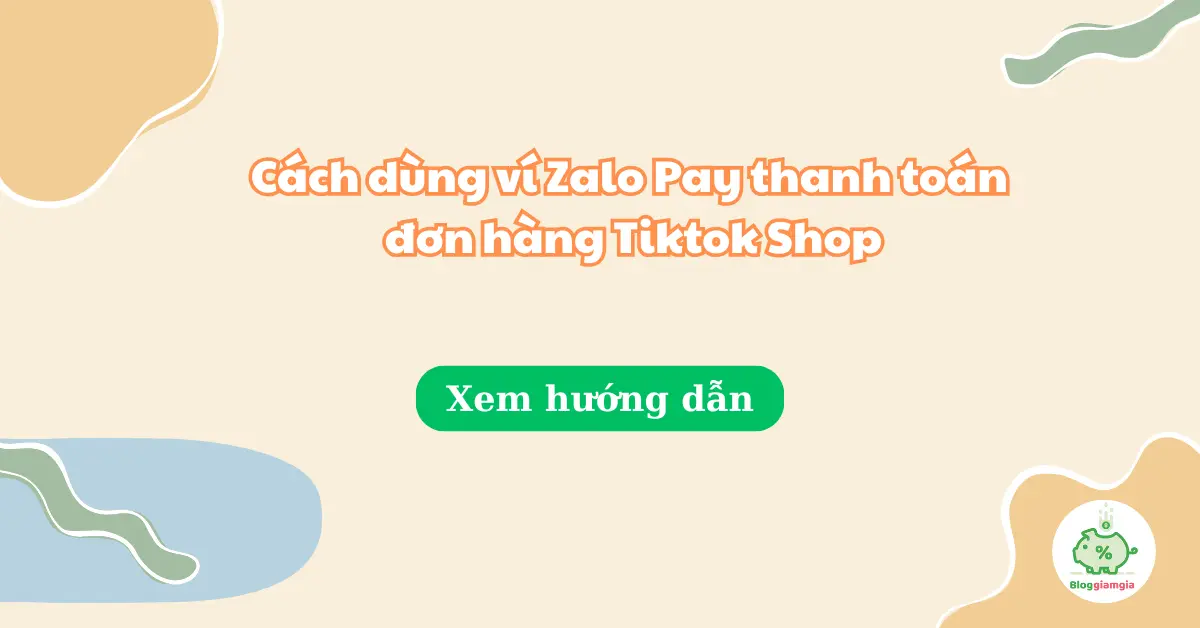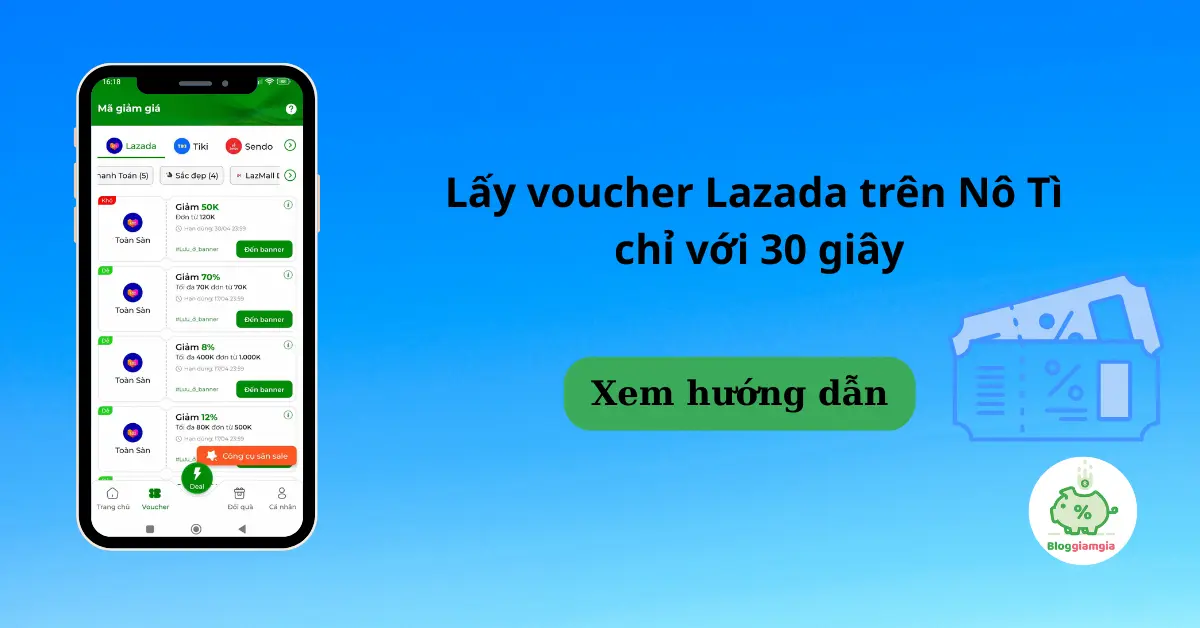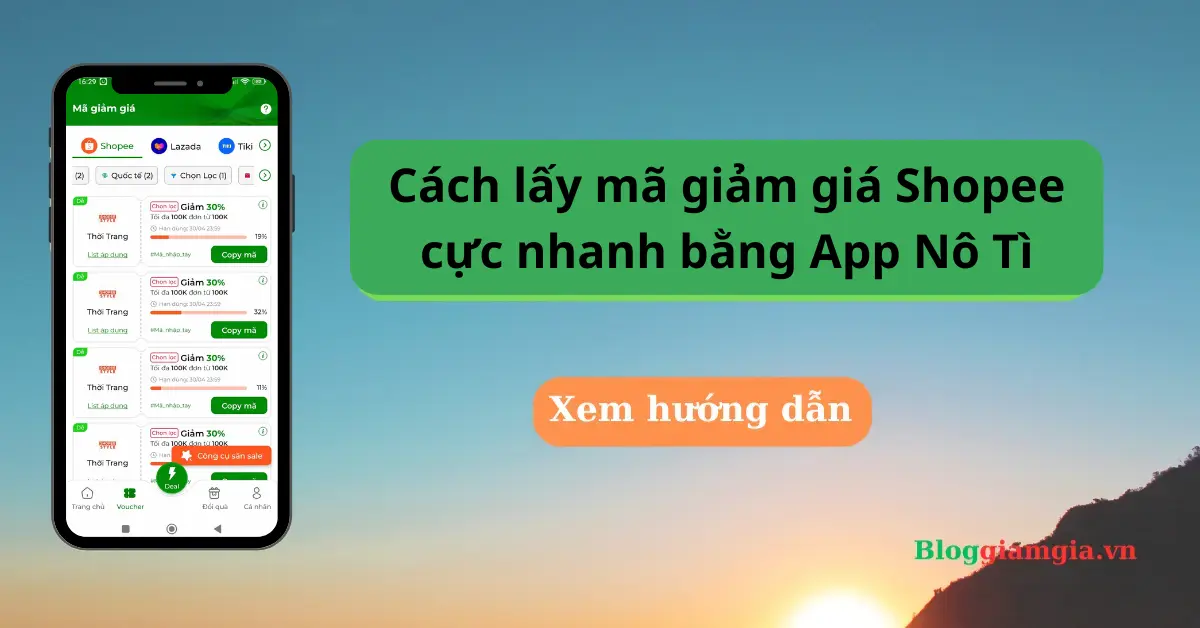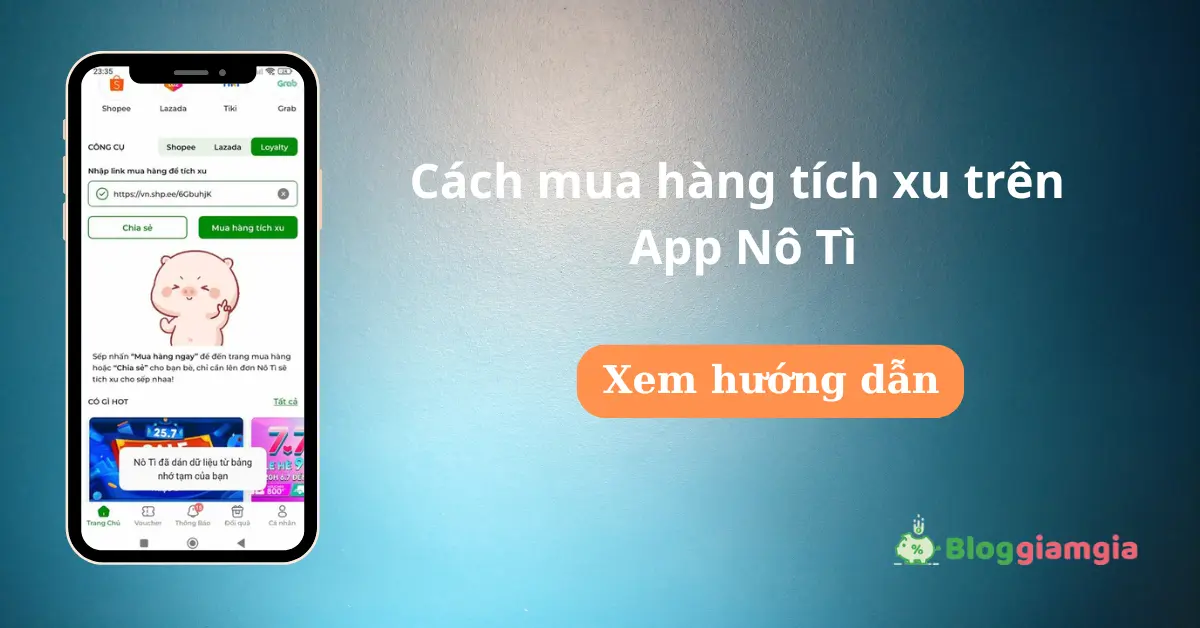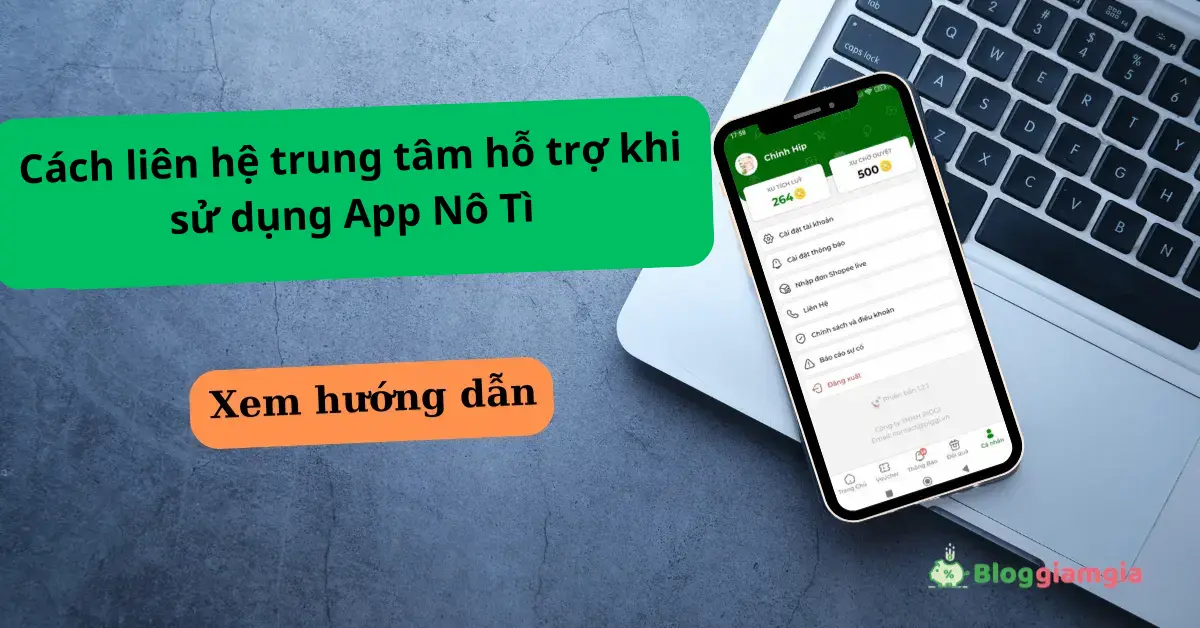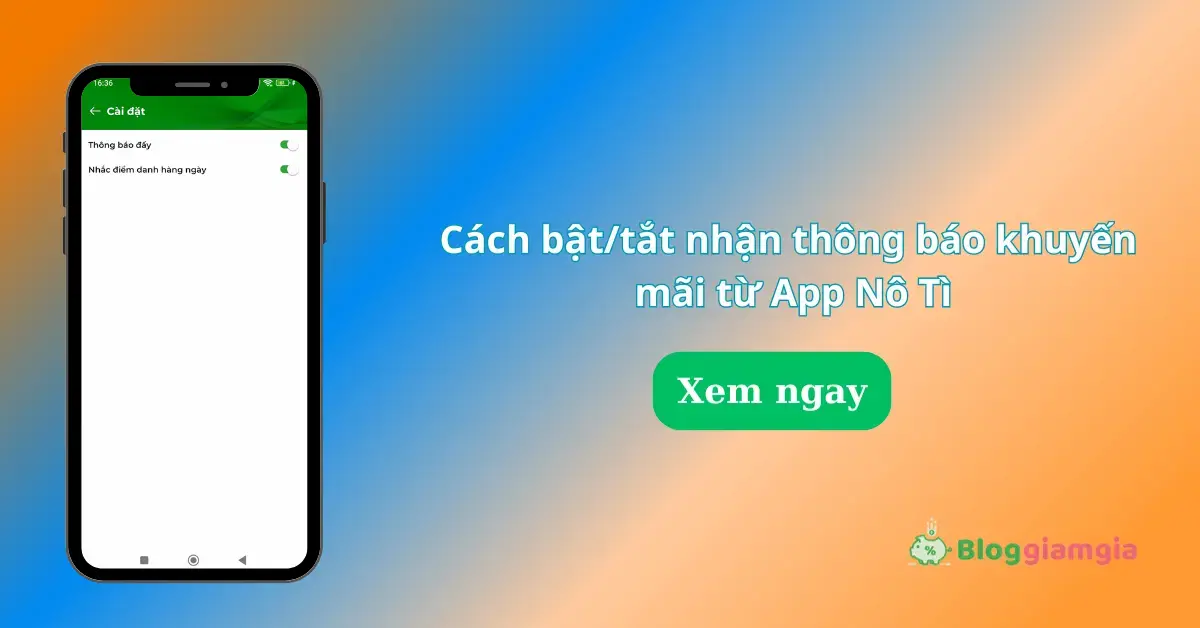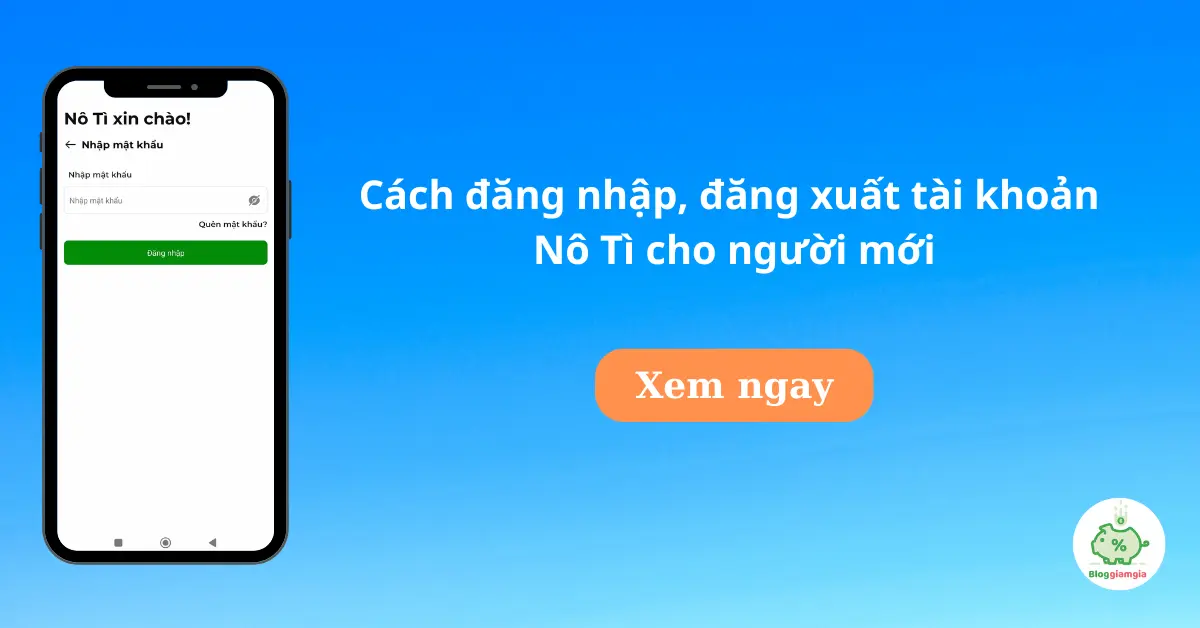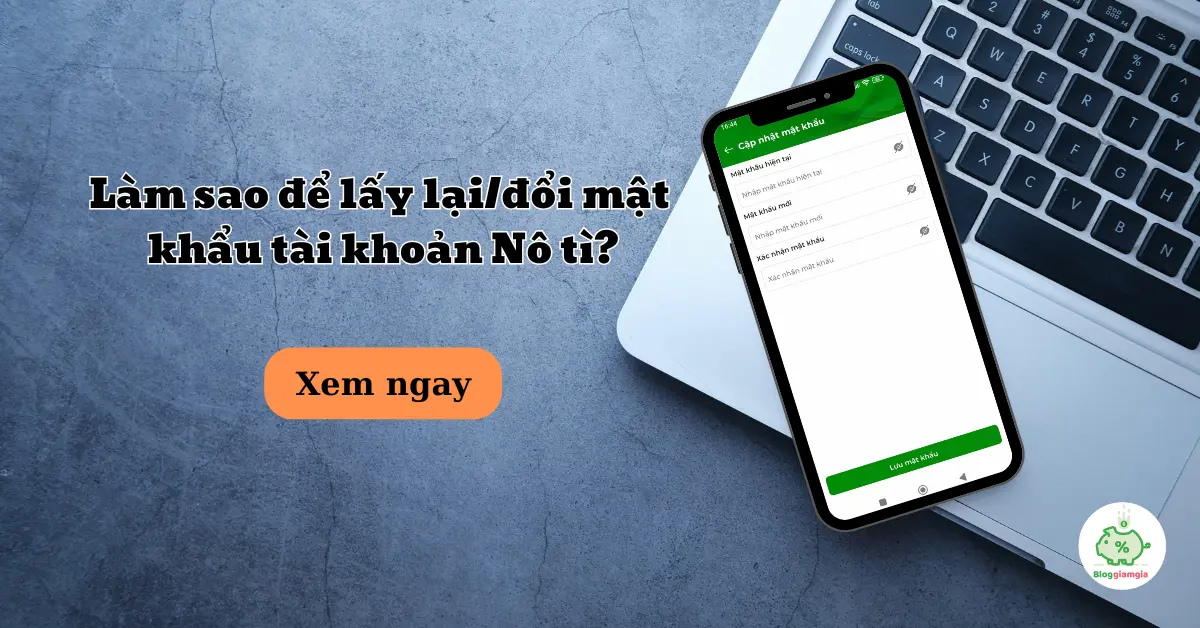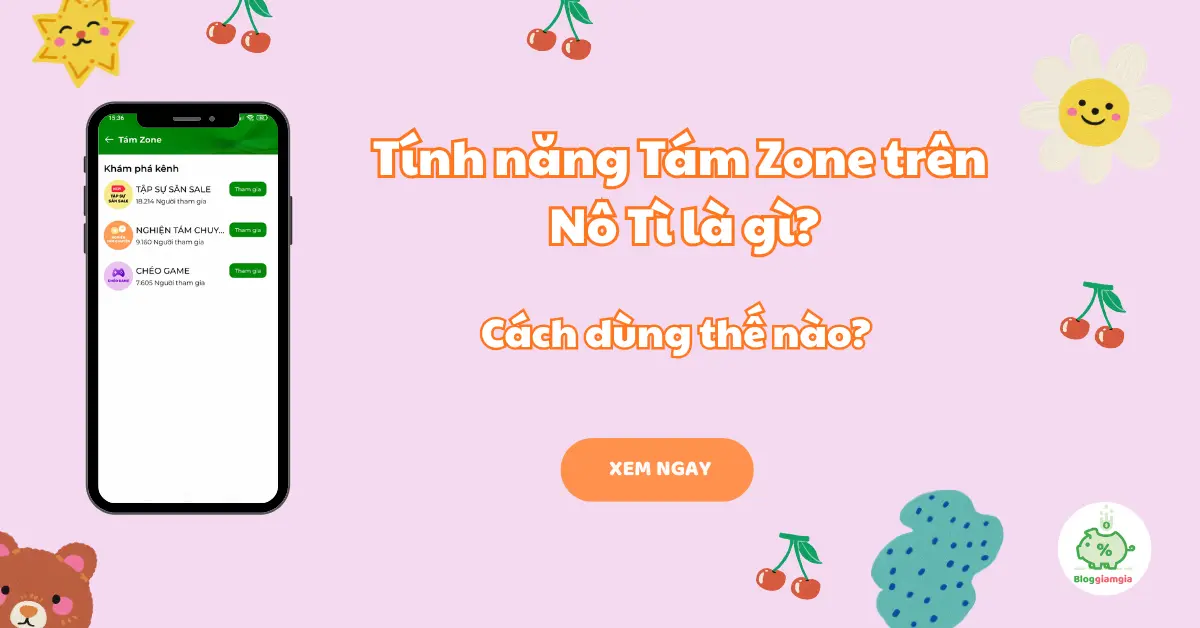Cách xóa tài khoản Tiktok trên điện thoại
Vì một lí do nào đó khiến bạn muốn xóa tài khoản Tiktok. Vậy làm thế nào để xóa tài khoản Tiktok trên điện thoại? Có cần thỏa mãn điều kiện nào không? Ngay bây giờ hãy cùng Bloggiamgia.vn tìm hiểu chi tiết cách xóa tài khoản Tiktok nhé!
1. Cách xóa tài khoản Tiktok trên App điện thoại
Bạn có thể xóa tài khoản Tiktok trên App điện thoại bằng cách thực hiện các bước sau:
Bước 1: Truy cập mục Hồ sơ
Đầu tiên bạn mở App Tiktok bằng cách click vào link này: https://rutgon.me/mopgZo
Sau đó đăng nhập tài khoản Tiktok của bạn vào, tiếp theo tại trang chủ bạn nhấn vào mục "Hồ sơ" nằm ở cuối màn hình.
Bước 2: Bấm vào biểu tượng 3 dấu gạch ngang ☰
Tiếp đến bạn nhấn vào nút Menu có biểu tượng 3 dấu gạch ngang ☰ nằm ở trên cùng.
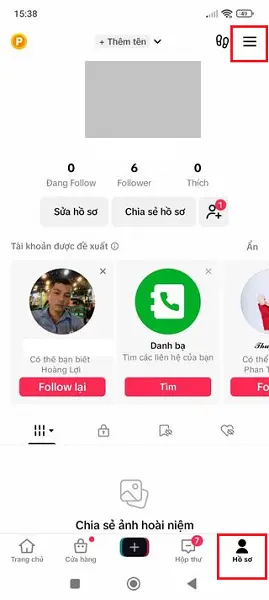
Bước 3: Chọn Cài đặt và quyền riêng tư
Kế tiếp chọn "Cài đặt và quyền riêng tư"
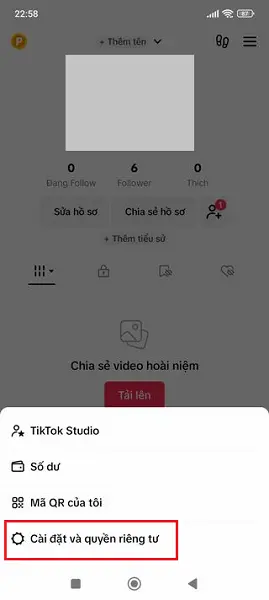
Bước 4: Chọn Hủy kích hoạt hoặc xóa tài khoản
Tại trang Cài đặt và quyền riêng tư bạn nhấn chọn mục "Tài khoản", sau đó nhấn vào nút "Hủy kích hoạt hoặc xóa tài khoản".
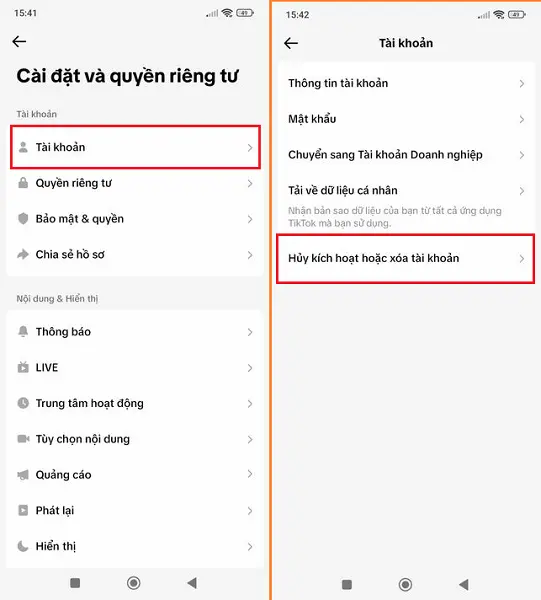
Bước 5: Chọn Xóa tài khoản vĩnh viễn và chọn lý do
Tại đây bạn chọn "Xóa tài khoản vĩnh viễn", tiếp đến chọn lý do xóa tài khoản và bấm vào nút "Tiếp tục".
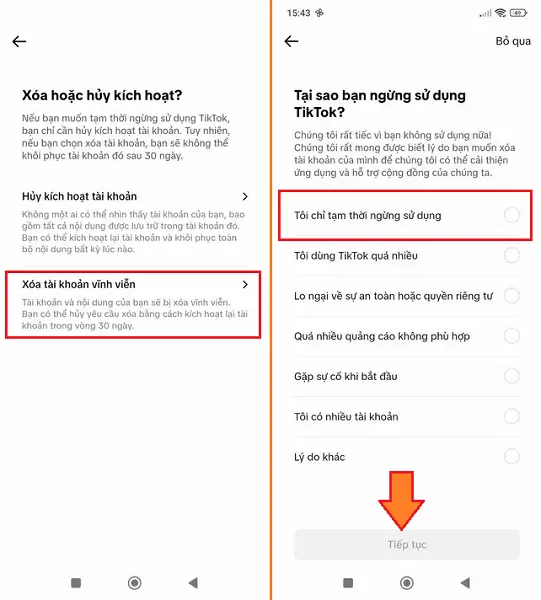
Bước 6: Tải về dữ liệu Tiktok
Bạn có thể tải về dữ liệu Tiktok, và tick chọn vào nút "Việc bạn tiếp tục có nghĩa là bạn đã xét duyệt yêu cầu dữ liệu của mình và muốn tiếp tục xóa tài khoản", tiếp đến bấm vào nút "Tiếp tục".
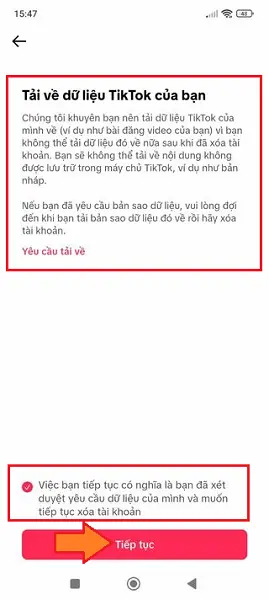
Bước 7: Xác nhận xóa tài khoản
Tại đây hệ thống sẽ hỏi bạn lại lần cuối về quyết định xóa tài khoản, nếu bạn vẫn muốn xóa tài khoản bấm vào nút "Tiếp tục" cuối màn hình. Tiếp đến bạn đăng nhập để xác minh tài khoản, cuối cùng bấm vào nút "Xóa Tài Khoản" và "Xóa" tương tự hình dưới.
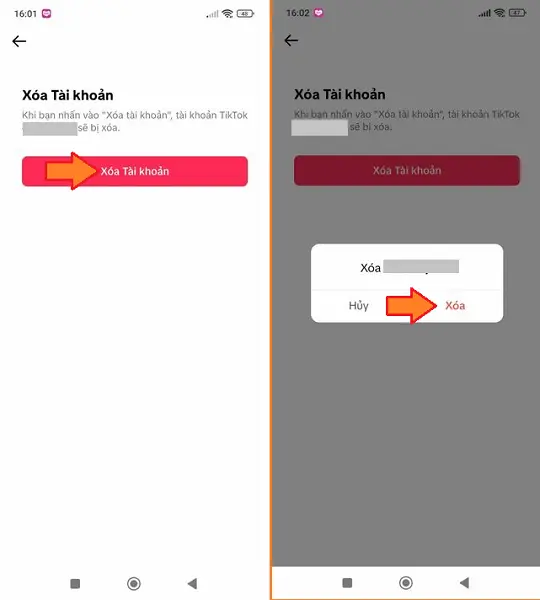
Lưu ý:
- Khi xóa tài khoản, tài khoản TikTok của bạn sẽ bị hủy kích hoạt trong vòng 30 ngày và không thể hiển thị công khai. Trong thời gian hủy kích hoạt, bạn có thể kích hoạt lại tài khoản TikTok của mình bất kì lúc nào.
- Sau 30 ngày, tài khoản và dữ liệu của bạn sẽ bị xóa vĩnh viễn.
- Nếu bạn xóa tài khoản của mình:
+ Bạn sẽ không thể đăng nhập và sử dụng bất kỳ dịch vụ TikTok nào bằng tài khoản đó.
+ Bạn sẽ mất quyền truy cập vào tất cả các video của mình.
+ Người khác vẫn có thể xem được những thông tin không lưu trữ trong tài khoản của bạn, chẳng hạn như tin nhắn trực tiếp.
+ Những thông tin không được lưu trữ trong máy chủ TikTok, chẳng hạn như bản nháp sẽ bị xóa. Bạn sẽ không thể tải các thông tin đó về sau khi đã xóa tài khoản của mình.
+ Bạn sẽ không được hoàn tiền cho bất kỳ sản phẩm nào bạn đã mua hoặc đã nhận.
📌 Chú ý: Để có thêm nhiều kinh nghiệm mua sắm tại TikTok, đồng thời có thể cập nhật các ưu đãi mã giảm giá TikTok mới nhất, tham gia ngay các group của Blog Giảm Giá dưới đây:
🍉 Group facebook: Xóm Săn Sale
🍉 App Nô Tì: https://noti.sale/gioi-thieu/
🍉 Messenger: Nghiện Săn Deal
Có thể bạn quan tâm:
- Tài khoản Tiktok bị đình chỉ là sao? Khắc phục thế nào?
- Tài khoản Tiktok bị cấm, làm sao để khắc phục?
2. Tôi có thể khôi phục tài khoản TikTok khi đã xóa không?
Như đã nói ở trên, bạn có thể kích hoạt lại tài khoản TikTok của mình bất kì lúc nào trong vòng 30 ngày. Dưới đây là cách khôi phục tài khoản TikTok khi đã xóa:
Bước 1: Mở App và chọn tài khoản
Đầu tiên bạn mở App TikTok và bấm vào mục "Hồ sơ", tiếp theo bạn chọn tài khoản bạn vừa xóa.
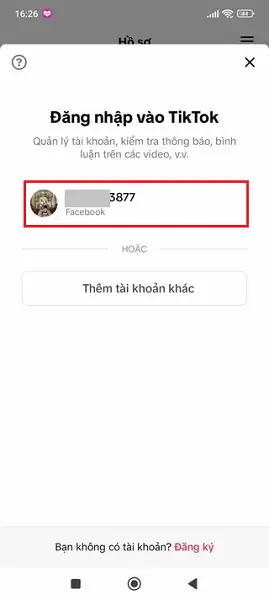
Bước 2: Kích hoạt lại tài khoản
Khi nhận được Thông báo hỏi về việc Kích hoạt lại tài khoản TikTok của bạn, bấm ngay vào nút "Kích hoạt lại".
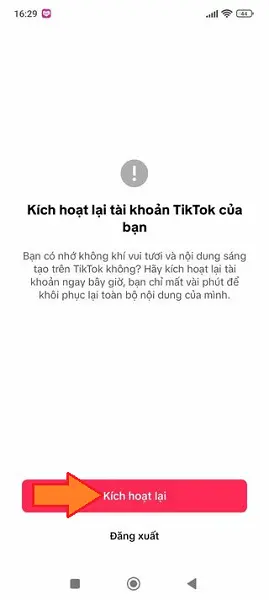
Đến đây là bạn đã khôi phục thành công tài khoản TikTok đã xóa rồi.
Bằng cách thực hiện các bước hướng dẫn chi tiết trong bài viết, bạn có thể dễ dàng xóa tài khoản Tiktok của mình một cách an toàn và nhanh chóng. Cảm ơn bạn đã theo dõi hết bài viết của Bloggiamgia.vn. Chúc bạn có nhiều trải nghiệm tuyệt vời cùng Tiktok!